Activeer Online Licensing met SOLIDWORKS 2019
Wisselen van werkstation wordt veel gemakkelijker
Heb je een standalone SOLIDWORKS licentie en wissel je regelmatig van computer? Dan vergeet je waarschijnlijk weleens om de licentie te deactiveren op de vorige computer. In dat geval is de nieuwe “Online Licensing” functionaliteit in SOLIDWORKS 2019 wellicht de oplossing! In dit blog lees je wat Online Licensing precies inhoudt, en hoe je het kunt aanzetten.
Welke soorten SOLIDWORKS licenties zijn er?
Wanneer je een SOLIDWORKS licentie koopt, kun je kiezen tussen twee verschillende type licenties; een standalone of een netwerklicentie. De standalone licentie was altijd gebonden aan een computer, maar met de komst van Online Licensing in SOLIDWORKS 2019 kunnen standalone licenties gekoppeld worden aan een gebruiker.
Er zijn drie verschillende opties voor SOLIDWORKS licenties:
- Standalone Licentie (Machine Activation): De licentie is gebonden aan 1 computer. Je kunt eventueel handmatig de licentie deactiveren op de ene computer (via Help > Deactivate License) en activeren op een andere computer waar ook SOLIDWORKS op staat.
- Standalone Licentie (Online Licensing): De licentie is gebonden aan 1 gebruiker via zijn of haar MySOLIDWORKS account. Op het moment dat je SOLIDWORKS opstart, log je in met je MySOLIDWORKS account. Naast een computer met een bestaande installatie SOLIDWORKS, moet je dus ook een internetverbinding hebben.
- Netwerklicentie: Meerdere licenties worden beheerd door een centrale server. Zodra iemand SOLIDWORKS opstart op een computer in het netwerk maakt de computer verbinding met de server om te zien of er een licentie vrij is. Wanneer SOLIDWORKS wordt afgesloten, wordt de licentie weer vrijgegeven voor iemand anders. Deze optie is geschikt voor bedrijven met meerdere werknemers die SOLIDWORKS maar een deel van de dag gebruiken.
Hoe activeer je SOLIDWORKS Online Licensing?
Je kunt je standalone licentie gemakkelijk omzetten van Machine Activation naar Online Licensing door de volgende stappen te volgen.
1. Deactiveer de licentie eerst op de computer waar de licentie op geactiveerd is.
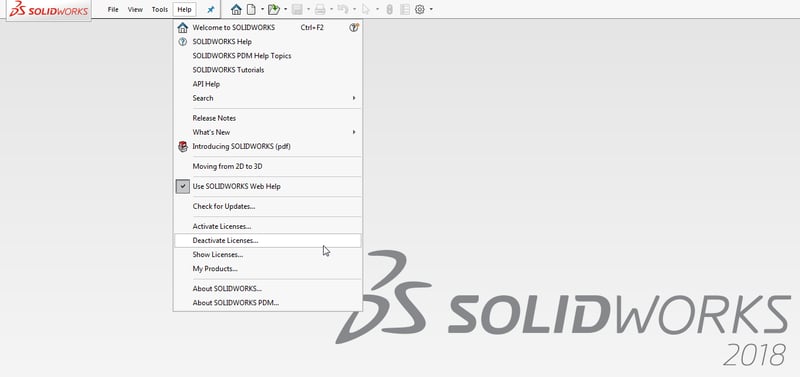
2. Open een browser zoals Google Chrome en ga naar www.mysolidworks.com. Log in met je SOLIDWORKS ID (Als je nog geen ID hebt, kun je die hier ook aanmaken).
3. Eenmaal ingelogd, selecteer je de Admin Portal in het dropdown menu onder je naam. 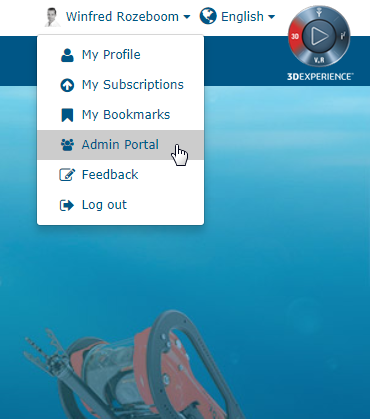 (Alleen Admins kunnen in de Admin Portal. De eerste gebruiker van een bedrijf is per definitie Admin. Deze Admin gebruiker kan vervolgens andere gebruikers binnen het bedrijf Admin rechten geven, zodat zij ook toegang hebben tot de Admin Portal.)
(Alleen Admins kunnen in de Admin Portal. De eerste gebruiker van een bedrijf is per definitie Admin. Deze Admin gebruiker kan vervolgens andere gebruikers binnen het bedrijf Admin rechten geven, zodat zij ook toegang hebben tot de Admin Portal.)
4. Selecteer op de Products pagina het product dat je wilt omzetten naar Online Licensing.
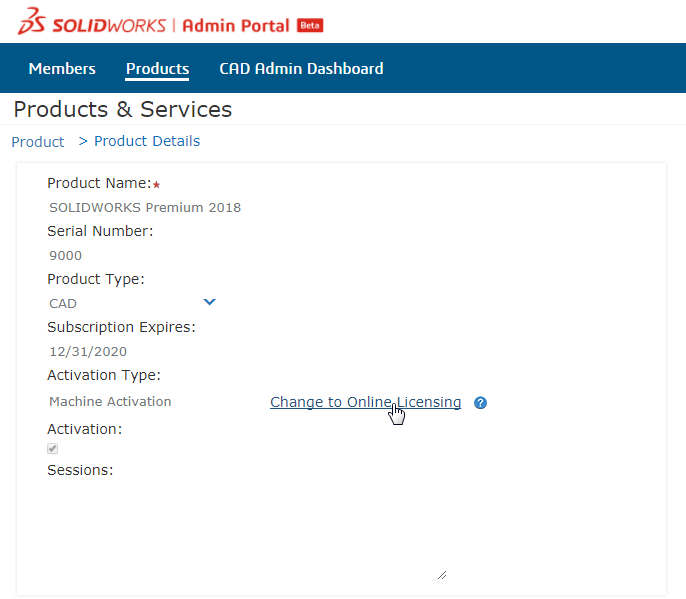 5. De standalone licentie is nu omgezet naar Online Licensing. De volgende keer dat je SOLIDWORKS opstart, krijg je de volgende melding. Klik hier op No en sluit SOLIDWORKS weer af.
5. De standalone licentie is nu omgezet naar Online Licensing. De volgende keer dat je SOLIDWORKS opstart, krijg je de volgende melding. Klik hier op No en sluit SOLIDWORKS weer af.
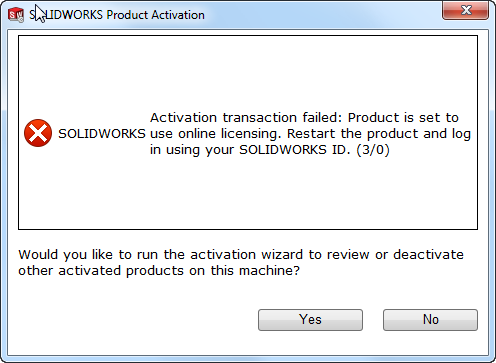 6. Na de tweede herstart van SOLIDWORKS wordt er een login menu weergegeven waar je in kunt loggen met je MySOLIDWORKS inloggegevens.
6. Na de tweede herstart van SOLIDWORKS wordt er een login menu weergegeven waar je in kunt loggen met je MySOLIDWORKS inloggegevens.
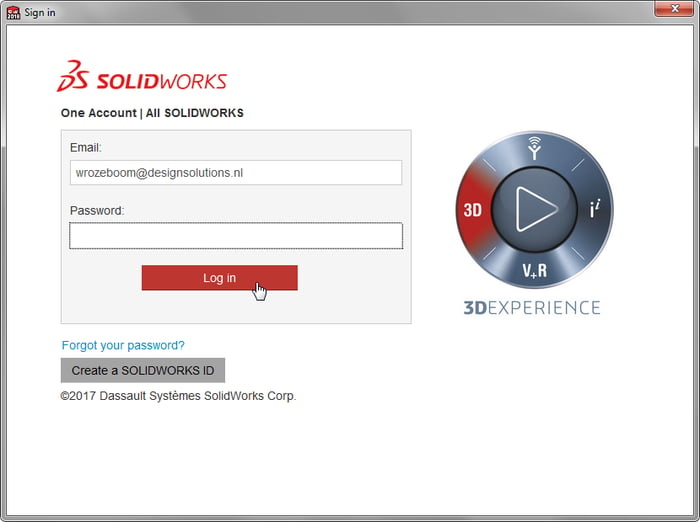
7. Je bent nu aangemeld bent met je SOLIDWORKS ID. Als het nodig is, kun je offline werken met behoud van de SOLIDWORKS licentie door te klikken op Take License Offline.
Voor welke producten is Online Licensing beschikbaar?
SOLIDWORKS Online Licensing is beschikbaar voor alle SOLIDWORKS producten met een standalone licentie, waaronder SOLIDWORKS 3D CAD. Je kunt zelf bepalen of de licentie gebruik maakt van het nieuwe Online Licensing (gekoppeld aan een gebruiker) of Machine Activation (gekoppeld aan een computer).
Dit nieuwe licentietype is ideaal voor gebruikers die regelmatig wisselen van computers waar SOLIDWORKS op is geïnstalleerd. Online Licensing maakt een einde aan het manueel deactiveren en activeren van licenties!
Wil je nooit onze blogs missen?

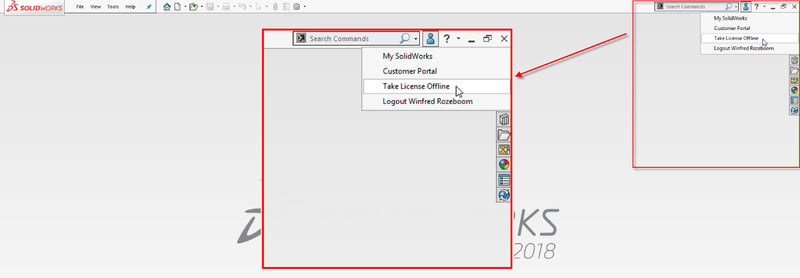

-1.png?width=300&height=225&name=whitepaper%20-%20virtual%20twins%20(1)-1.png)


